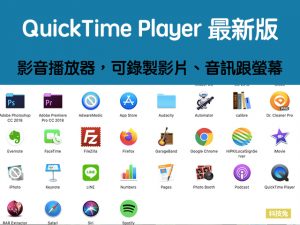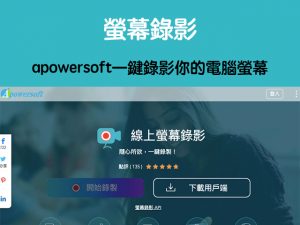【MAC 螢幕錄影】QuickTime Player對Mac電腦螢幕錄影,免費、操作超簡單
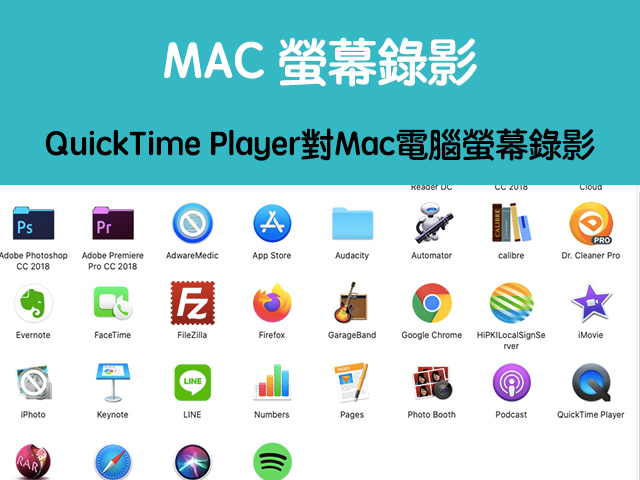
MAC 螢幕錄影,是不少人常會用到的功能,特別是當你用Mac,很多Windows螢幕錄製軟體不能用的時候。其實,Mac自己就有內建的螢幕錄影程式,超級方便。「QuickTime Player」這個螢幕錄影程式,就可以讓你進行MAC 螢幕錄影 。「QuickTime Player 」這個線上工具,有很多相當實用的功能。例如它是Mac內建程式,不需要再安裝任何軟體、完全免費、操作簡單,可針對螢幕特定區域錄影…等等。如果你有這方面的需求,這個MAC 螢幕錄影工具,會是不錯的選擇。
如果你也對「MAC 螢幕錄影」有需求,那就來看看這篇教學吧!
MAC 螢幕錄影 : QuickTime Player 教學/介紹
▼ 首先,「QuickTime Player」是MAC 螢幕錄影軟體,它是內建的,不需要你安裝額外的軟體。直接到應用程式去找到「QuickTime Player 」開啟即可。
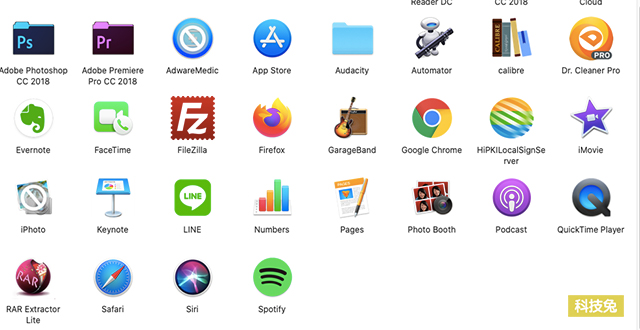
▼開啟「QuickTime Player 」之後,點選上方檔案,往下拉,你會找到「新增螢幕錄製」的選項,按下去,就可以開始進行MAC 螢幕錄影。
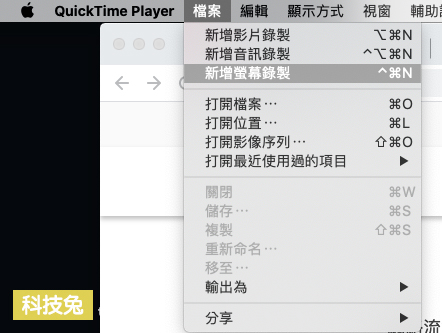
▼在「QuickTime Player 」上開啟MAC 螢幕錄影之後,它會出現一個方框,這是螢幕錄影範圍,你可以自由調整,把你想要進行電腦螢幕錄影的範圍設定好。
▼另外,下方還有一排工具列,可以讓你做一些設定,比方說你是要錄製整個螢幕,還是只錄製你所選定的範圍等等,你可以自行進行調整。調整好之後點擊「錄製」按鈕,即可開始錄製。
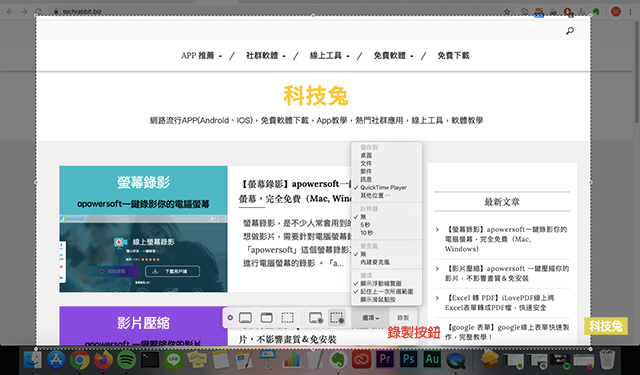
▼當你MAC 螢幕錄影完之後,QuickTime Player會將檔案存到你的桌面,到這裡就大功告成啦。下方是錄製好的MAC螢幕錄影影片,整個超快又方便的啊。
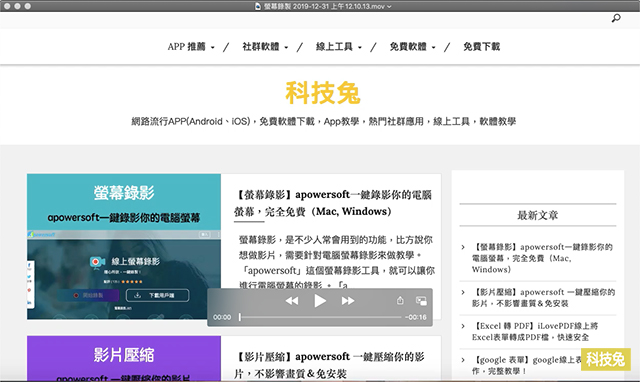
看完MAC 螢幕錄影軟體「QuickTime Player 」這個MAC內建程式的教學與介紹,你是不是也想用用看了呢,趕快去用用看吧!